¿Le gustaría aprender a consultar un servidor MySQL usando Powershell? En este tutorial, le mostraremos cómo realizar la comunicación de MySQL con Powershell en un equipo que ejecuta Windows.
• Windows 2012 R2
• Windows 2016
• Windows 2019
• Windows 10
• Windows 7
Lista de equipos
En la siguiente sección se presenta la lista de equipos utilizados para crear este tutorial.
Como asociado de Amazon, gano con compras calificadas.
Tutorial relacionado - PowerShell
En esta página, ofrecemos acceso rápido a una lista de tutoriales relacionados con PowerShell.
Tutorial de Powershell - Consultar un servidor MySQL
En un equipo que ejecute Linux, instale el servidor MySQL.
Acceda a la línea de comandos del servicio MySQL.
Cree una nueva cuenta de usuario.
Conceda todos los permisos a la nueva cuenta de usuario de MySQL.
Edite el archivo de configuración de MySQL.
Busque la siguiente configuración.
Cambie la configuración de MySQL para permitir conexiones remotas.
Reinicie el servicio MySQL.
En un equipo que ejecute Windows, instale el conector MySQL para DOTNET.
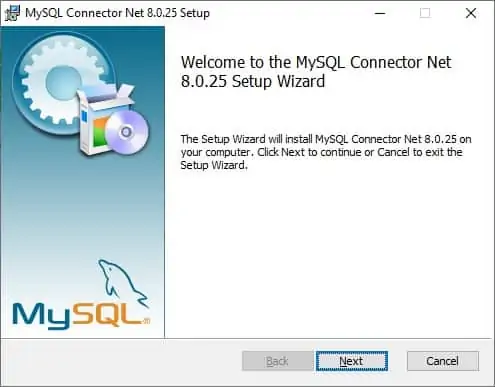
Inicie una línea de comandos de Powershell.

Busque el archivo DLL necesario.
Aquí está la salida del comando.
Cargue el archivo DLL necesario.
Conéctese al servidor MySQL.
Inserte datos en la base de datos MySQL mediante Powershell.
Consulte los datos de la base de datos MySQL mediante Powershell.
Aquí está la salida del comando.
Consulte varias columnas de la base de datos MySQL mediante Powershell.
Aquí está la salida del comando.
Cierre la conexión MySQL.
¡Felicitaciones! Puede consultar un servidor MySQL mediante Powershell.
